INTRODUCTION
Le logiciel client de Microsoft Windows Update utilise les services Microsoft Windows HTTP Services (WinHTTP) pour rechercher les mises à jour disponibles. En outre, le client Windows Update utilise le service de transfert intelligent en arrière-plan (BITS) ou l’optimisation de la distribution (DO) pour télécharger ces mises à jour. Microsoft Windows services HTTP, BITS et DO s’exécutent indépendamment de Microsoft Internet Explorer. Ces deux services doivent être en mesure de détecter le serveur proxy ou les serveurs proxy disponibles dans votre environnement particulier. Cet article décrit les différentes méthodes de détection de serveur proxy disponibles. En outre, cet article décrit les situations où Windows Update utilise une méthode de détection de serveur proxy particulière.
Informations supplémentaires
Le service Mises à jour automatiques est configuré pour télécharger et installer les mises à jour à partir du site web Microsoft Windows Update
Le service Mises à jour automatiques peut télécharger et installer automatiquement les mises à jour à partir du site web Windows Update. Le service Mises à jour automatiques ne requiert aucune intervention de la part de l’utilisateur, car il s’exécute dans le cadre du compte Système local. WinHTTP a été utilisé, au lieu de WinINet dans Internet Explorer, car le service Mises à jour automatiques affecte la configuration au niveau du système et doit nécessiter un contrôle au niveau de l’administrateur. WinHTTP est considéré comme étant plus approprié dans ce type de scénario d’utilisation. Pour détecter un serveur proxy, le service Mises à jour automatiques doit utiliser l’une des méthodes suivantes :
-
Le serveur proxy est configuré manuellement à l’aide de la commande Netsh .
-
Les paramètres WPAD (Web Proxy Auto Detect) sont configurés à l’un des emplacements suivants dans l’environnement réseau :
-
Options Système DNS (Domain Name System)
-
Options du protocole DHCP (Dynamic Host Configuration Protocol)
-
Pour Windows Update URL d’analyse utilisées pour la détection des mises à jour (service web SimpleAuth, service web client) :
-
Le proxy système est tenté (WinHTTP).
-
Si l’agent Windows Update (WUA) ne parvient pas à atteindre le service en raison de certains codes d’erreur de proxy, de service ou d’authentification, le proxy utilisateur est tenté. (En règle générale, il s’agit des paramètres iE utilisateur connectés ou winINet.)
-
Pour les URL du service de mise à jour WSUS intranet, nous proposons une option pour choisir le comportement du proxy : GPS : spécifier l’emplacement du service de mise à jour Microsoft intranet
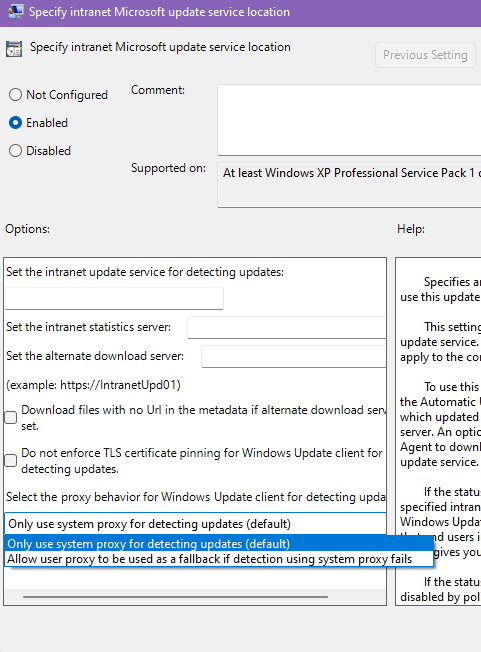
-
Pour Windows Update URL qui ne sont PAS utilisées pour la détection des mises à jour (par exemple, les URL utilisées pour les téléchargements ou la création de rapports) :
-
Le proxy utilisateur est tenté.
-
Si l’agent Windows Update (WUA) ne parvient pas à atteindre le service en raison de certains codes d’erreur de proxy, de service ou d’authentification, le proxy système est tenté.
Description de la fonctionnalité de détection automatique de proxy web (WPAD)
La fonctionnalité WPAD permet aux services de localiser un serveur proxy disponible en interrogeant une option DHCP ou en localisant un enregistrement DNS particulier.
Description de l’outil Netsh.exe
L’outil Netsh.exe est utilisé pour configurer un proxy statique à l’échelle du système. Vous pouvez utiliser des commandes dans le contexte winhttp netsh pour configurer les paramètres de proxy et de suivi pour Windows HTTP. Les commandes Netsh pour winhttp peuvent être exécutées manuellement à l’invite netsh ou dans des scripts et des fichiers de lots. L’outil Netsh.exe est utile si vous ne pouvez pas implémenter WPAD.
Configuration d’un serveur proxy à l’aide de l’outil Netsh.exe
Pour utiliser l’outil Netsh.exe pour configurer un serveur proxy, procédez comme suit :
-
Cliquez sur Démarrer, sur Exécuter, tapez cmd, puis cliquez sur OK.
-
À l’invite de commandes, tapez netsh winhttp set proxyservername:portnumber, puis appuyez sur Entrée. Dans cette commande, remplacez nom_serveur_proxy par le nom de domaine complet du serveur proxy. Remplacez numéro_port par le numéro de port pour lequel vous souhaitez configurer le serveur proxy. Par exemple, remplacez proxyservername:portnumber par proxy.domain.example.com:80.
Suppression d’un serveur proxy à l’aide de l’outil Netsh.exe
Pour supprimer un serveur proxy et configurer l’accès direct à Internet à l’aide de l’outil Netsh.exe, procédez comme suit :
-
Cliquez sur Démarrer, sur Exécuter, tapez cmd, puis cliquez sur OK.
-
À l’invite de commandes, tapez netsh winhttp reset proxy, puis appuyez sur ENTRÉE.
Pour vérifier la configuration actuelle du proxy à l’aide de l’outil Netsh.exe
Pour vérifier la configuration de proxy actuelle à l’aide de l’outil Netsh.exe, procédez comme suit :
-
Cliquez sur Démarrer, sur Exécuter, tapez cmd, puis cliquez sur OK.
-
À l’invite de commandes, tapez netsh winhttp show proxy, puis appuyez sur ENTRÉE.
Fichiers .pac pris en charge
Pour plus d’informations sur les types de fichiers .pac pris, reportez-vous au site web de Microsoft à l’adresse suivante :
https://docs.microsoft.com/windows/win32/winhttp/winhttp-autoproxy-support










